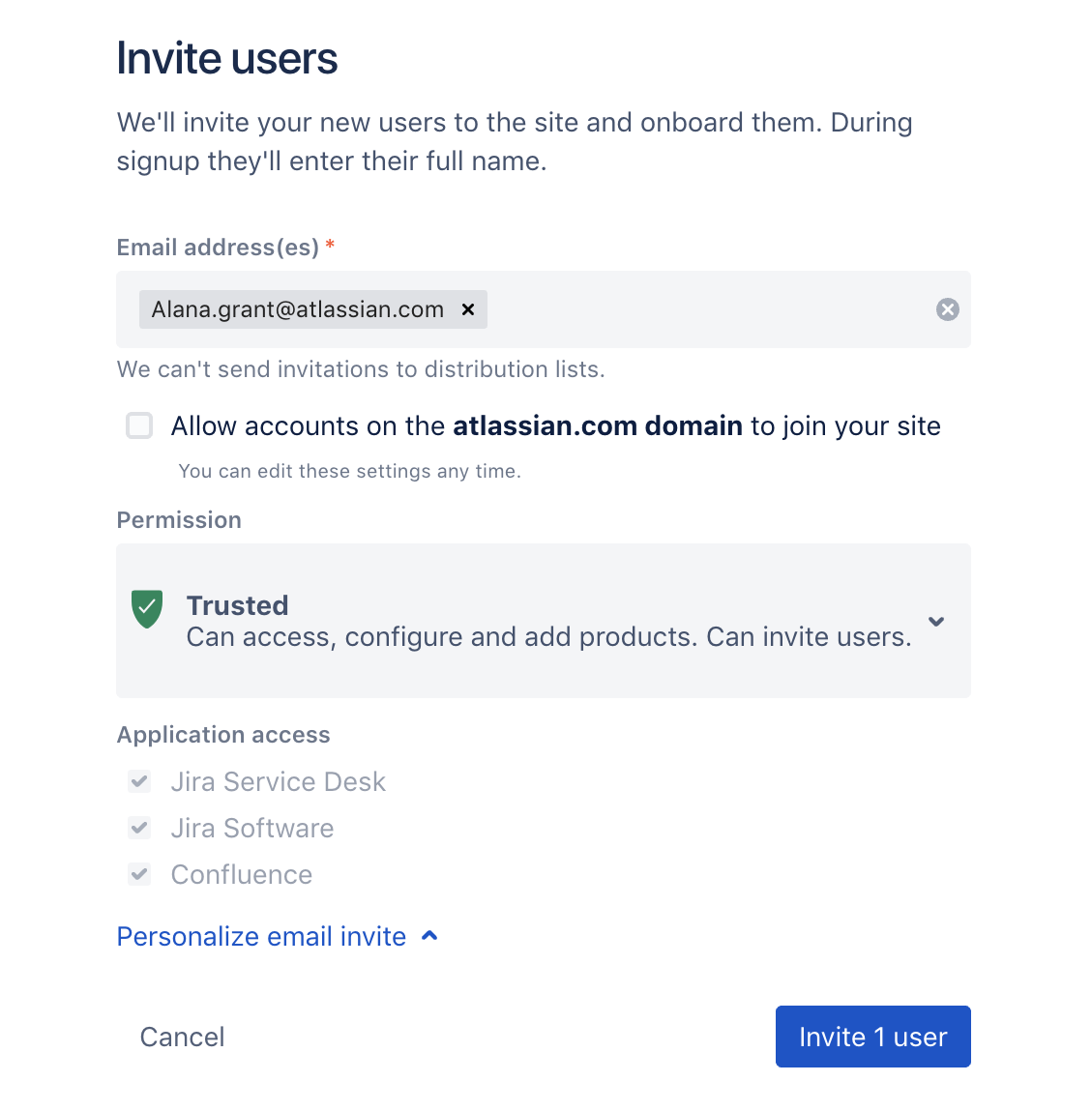新しいユーザーの追加
Working alone isn't much fun, so let's add some test users to your Jira Work Management Cloud site. You can add users directly, or allow new users to sign up themselves. In this step in the tutorial, you'll add three users directly to your site.
ユーザーの追加
このステップでは、3 名のユーザー、Jason、Kate、Emma を追加します。3 名以上のユーザーを追加することも、任意のユーザー名を選ぶこともできますが、このチュートリアルの以降の過程でそのユーザー名を参照する点にご注意ください。セットアップしたユーザーはいつでも無効にするか、削除することができます。
新しい Cloud サイトからログアウトしてしまっている場合は、作成した管理者アカウントでログインします。
- > [サイト管理] に移動します。
- Jason、Kate、Emma (または実際のチームメイト) のメール アドレスを追加します。
- 複数のユーザーを招待するには、メール アドレスをカンマで区切ります。
- If you're testing and your team uses Gmail, you can use email aliases like "myemail+jason@atlassian.com" and "myemail+kate@atlassian.com" to send the invitations to yourself.
- 対象のメール ドメインを持つ任意のユーザーが招待なしでサイトに参加できるようにするオプションもあります。詳細については「ユーザーによるサイトへのアクセス方法を指定する」をご参照ください。
- アプリケーション アクセスの一覧から、ユーザーにアクセス権を割り当てる製品を選択します。この場合、Jira Core を必ず選択するようにします。これはあとからいつでも変更できます。
- [ユーザーを招待] をクリックします。
Jira 製品に Bitbucket アカウントをリンクしている場合、Bitbucket のグループ ページで Bitbucket グループに新しいユーザーを追加できます。
これで、3 名の新規ユーザーを Cloud サイトに追加しました。次に、サイトとプロジェクト権限による、プロジェクトへのアクセスの管理方法についてご説明します。